При импорте шаблона укажите действия, которые будут выполняться при окончании диалога. Доступно 5 типов действий: Сохранить диалог, Создать лид, Создать сделку, Создать контакт, Создать компанию.
Каждое действие сохраняет расшифровку диалога, аудиозапись разговора, если диалог голосовой, записывает данные в выбранные поля. Также для каждого действия можно задать условия выполнения, в зависимости от полученных данных и результатов.
¶ Настройки действий
Действие Сохранить диалог сохраняет все данные в ту сущность, из которой был начат диалог.
Доступно только для исходящих линий.
Чтобы добавить действие, выполните следующие шаги:
-
Выберите Сохранить диалог из выпадающего списка в поле Тип действия в секции Действия при окончании диалога.
-
Нажмите кнопку Добавить. Появится окно настройки действия.
-
(Опционально) Добавьте условия выполнения. Для каждого действия можно задать свои условия выполнения. Таким образом, возможно создать несколько разных действий, где будут выполняться только те, что удовлетворяют условиям. Если не задано ни одного условия, то действие будет выполняться всегда. Все условия, кроме «заполнено» и «не заполнено», содержат 3 поля.
3.1. Нажмите кнопку +Добавить условие. Появится новая строка условия. Если условий более одного, то между ними вставляется логический оператор и/или, который переключается по клику на него. Вложенность условий определяется сверху вниз.
3.2. Значение: нажмите на , чтобы добавить одну или несколько предопределенных переменных. Также в это поле можно добавить любой текст.
, чтобы добавить одну или несколько предопределенных переменных. Также в это поле можно добавить любой текст.
3.3. Условие: выберите из выпадающего списка условие сравнения данных:- Заполнено — значение содержит непустую строку.
- Не заполнено — значение не заполнено или содержит пустую строку.
- Содержит — значение содержит указанную фразу. Например, для строки «Мой дядя самых честных правил» это условие будет выполняться для значений «дядя», «честных правил», «дя сам» и т.д.
- Не содержит — значение не содержит указанную фразу.
- Равно — значение равно указанной строке.
- Не равно — значение не равно указанной строке.
- Больше — значение больше указанного числа.
- Меньше — значение меньше указанного числа.
3.4. Поле: впишите данные для сравнения.
На примере ниже указано, что если данные в поле {result.confirmation} содержат слово «успех» или эти данные являются фразой «новый лид», то проверяется третье условие. После проверки третьего условия, если {client.phone} содержит внутри себя любую строку, будет создан новый лид. Так, для удовлетворения условиям нужно выполнение минимум 2 из них: первое или второе, и третье.
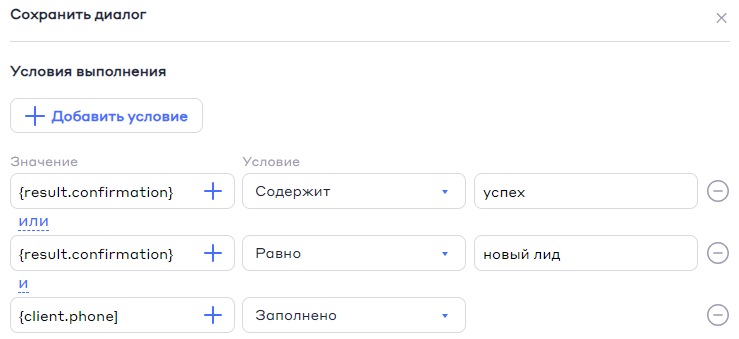
-
(Опционально) Настройте заполнение полей. Так, вы сможете сохранить значение одной из предопределенных переменных из сценария в сущность.
4.1. Нажмите кнопку +Добавить поле. Появится строка с двумя полями и кнопкой удаления.
4.2. Значение: укажите информацию, которую нужно сохранить.
4.3. Поле: из выпадающего списка выберите, в какое поле сущности нужно сохранить информацию.
Действия Создать лид и Создать сделку создают новую сущность (карточку лида или сделки) и записывают в нее все данные. Настройки этих действий идентичны.
-
Выберите Создать лид / Создать сделку из выпадающего списка в поле Тип действия в секции Действия при окончании диалога.
-
Нажмите кнопку Добавить. Появится окно настройки действия.
-
(Опционально) Добавьте условия выполнения. Для каждого действия можно задать свои условия выполнения. Таким образом, возможно создать несколько разных действий, где выполняться будут только те, которые удовлетворяют условиям. Если не задано ни одного условия, то действие будет выполняться всегда. Все условия, кроме «заполнено» и «не заполнено», содержат 3 поля.
3.1. Нажмите кнопку +Добавить условие. Появится новая строка условия. Если условий более одного, то между ними вставляется логический оператор и/или, который переключается по клику на него. Вложенность условий определяется сверху вниз.
3.2. Значение: нажмите на , чтобы добавить одну или несколько предопределенных переменных. Также в это поле можно добавить любой текст.
, чтобы добавить одну или несколько предопределенных переменных. Также в это поле можно добавить любой текст.
3.3. Условие: выберите из выпадающего списка условие сравнения данных:- Заполнено — значение содержит непустую строку.
- Не заполнено — значение не заполнено или содержит пустую строку.
- Содержит — значение содержит указанную фразу. Например, для строки «Мой дядя самых честных правил» это условие будет выполняться для значений «дядя», «честных правил», «дя сам» и т.д.
- Не содержит — значение не содержит указанную фразу.
- Равно — значение равно указанной строке.
- Не равно — значение не равно указанной строке.
- Больше — значение больше указанного числа.
- Меньше — значение меньше указанного числа.
3.4. Поле: впишите данные для сравнения.
-
Источник: из выпадающего списка выберите источник сущности.
-
Ответственный: из выпадающего списка выберите ответственного исполнителя.
-
(Опционально) Настройте поведение приложения при дублировании создаваемых сущностей. Подробнее об этом читайте в статье Контроль дубликатов.
-
(Опционально) Настройте заполнение полей. Так, вы сможете сохранить значение одной из предопределенных переменных из сценария в сущность.
7.1. Нажмите кнопку +Добавить поле. Появится строка с двумя полями и кнопкой удаления.
7.2. Значение: укажите информацию, которую нужно сохранить.
7.3. Поле: из выпадающего списка выберите, в какое поле сущности нужно сохранить информацию.
Всего можно добавить не более 64 полей.
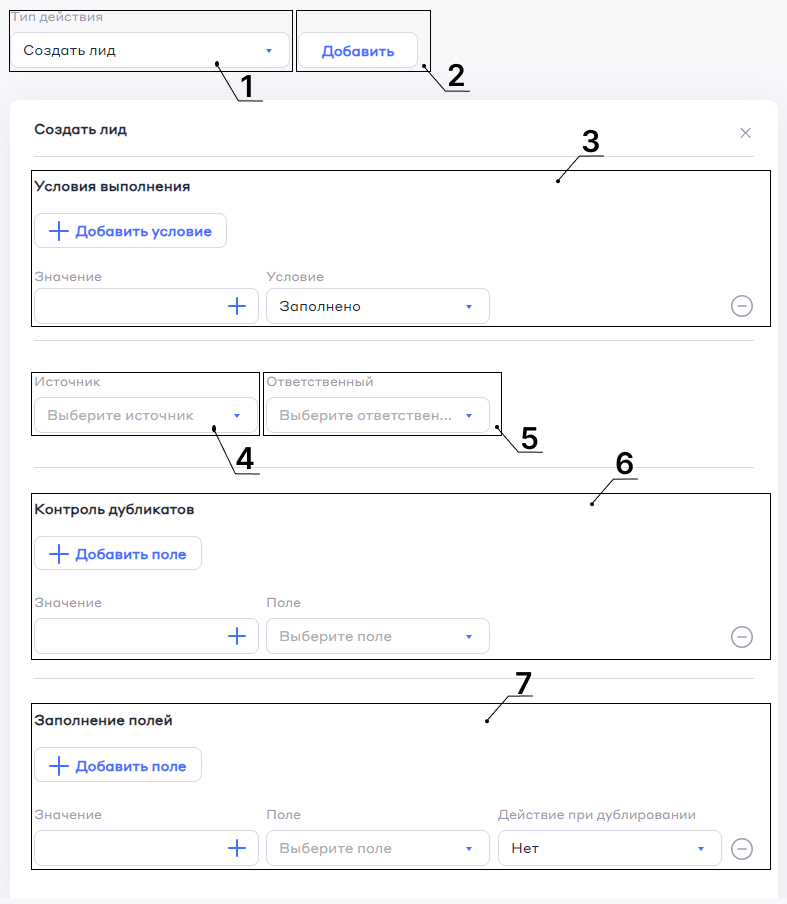
Действия Создать контакт и Создать компанию создают новую сущность (карточку контакта или карточку компании) и записывают в нее все данные. Настройки этих действий идентичны.
-
Выберите Создать контакт / Создать компанию из выпадающего списка в поле Тип действия в секции Действия при окончании диалога.
-
Нажмите кнопку Добавить. Появится окно настройки действия.
-
(Опционально) Добавьте условия выполнения. Для каждого действия можно задать свои условия выполнения. Таким образом, возможно создать несколько разных действий, где выполняться будут только те, которые удовлетворяют условиям. Если не задано ни одного условия, то действие будет выполняться всегда. Все условия, кроме «заполнено» и «не заполнено», содержат 3 поля.
3.1. Нажмите кнопку +Добавить условие. Появится новая строка условия. Если условий более одного, то между ними вставляется логический оператор и/или, который переключается по клику на него. Вложенность условий определяется сверху вниз
3.2. Значение: нажмите на , чтобы добавить одну или несколько предопределенных переменных. Также в это поле можно добавить любой текст.
, чтобы добавить одну или несколько предопределенных переменных. Также в это поле можно добавить любой текст.
3.3. Условие: выберите из выпадающего списка условия сравнения данных:- Заполнено — значение содержит непустую строку.
- Не заполнено — значение не заполнено или содержит пустую строку.
- Содержит — значение содержит указанную фразу. Например, для строки «Мой дядя самых честных правил» это условие будет выполняться для значений «дядя», «честных правил», «дя сам» и т.д.
- Не содержит — значение не содержит указанную фразу.
- Равно — значение равно указанной строке.
- Не равно — значение не равно указанной строке.
- Больше — значение больше указанного числа.
- Меньше — значение меньше указанного числа.
3.4. Поле: впишите данные для сравнения.
-
(Опционально) Настройте поведение приложения при дублировании создаваемых сущностей. Подробнее об этом читайте в статье Контроль дубликатов.
-
(Опционально) Настройте заполнение полей. Так, вы сможете сохранить значение одной из предопределенных переменных из сценария в сущность.
5.1. Нажмите кнопку +Добавить поле. Появится строка с двумя полями и кнопкой удаления.
5.2. Значение: укажите информацию, которую нужно сохранить.
5.3. Поле: из выпадающего списка выберите, в какое поле сущности нужно сохранить информацию.
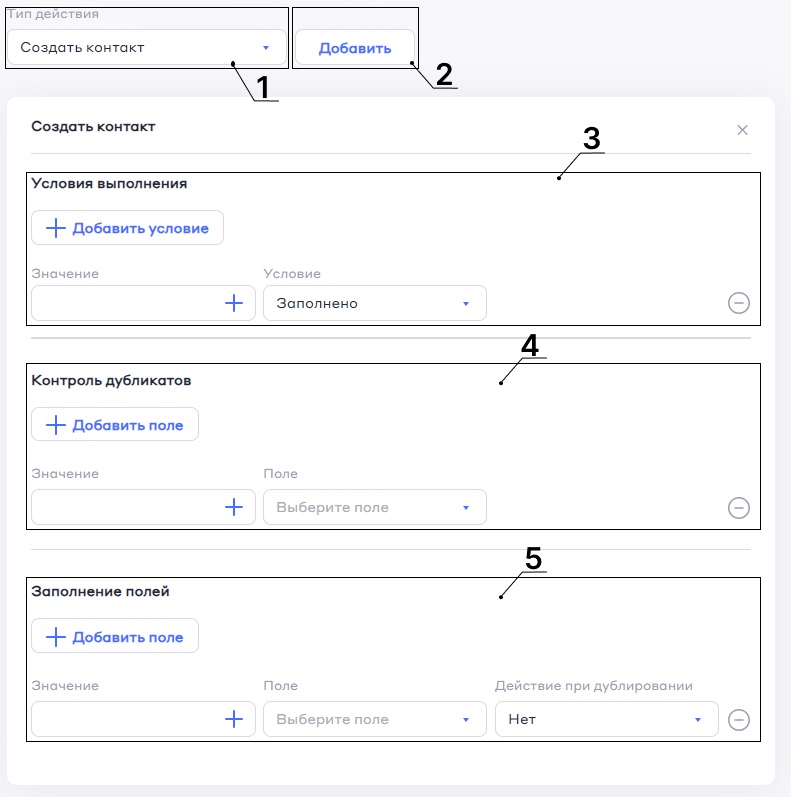
¶ Работа с переменными
Ниже представлен список системных переменных для Битрикс24.
¶ Для любых типов диалогов
{result.} — после точки укажите имя переменной из блока Результат (тип действия: Произвольный результат).
{result.confirmation} — данные из блока Результат поля Подтверждение.
{result.date} — данные из блока Результат поля Дата.
{result.nps} — данные из блока Результат поля NPS.
{result.evaluation} — данные из блока Результат поля Оценка.
{dialog.transcript} — расшифровка диалога.
¶ Для любых голосовых диалогов
{call.id} — ID звонка.
{call.phone} — номер телефона клиента.
{call.duration} — длительность звонка в секундах.
{call.status} — отображает статус звонка. Информацию о статусах звонков вы найдете в статье Возможные значения.
{call.record} — ссылка на запись диалога.
¶ Для исходящих голосовых диалогов
{call.responder} — отображает, кто ответил на звонок. Информацию о типах ответчиков вы найдете в статье Возможные значения.
¶ Для любых текстовых диалогов
{meta.ref} — URL, с которого пришел клиент.
{client.name} — ФИО клиента.
{client.firstName} — имя клиента.
{client.middleName} — отчество клиента.
{client.lastName} — фамилия клиента.
{client.nickname} — никнейм клиента в мессенджере.
{client.phone} — телефон клиента.
{client.email} — адрес электронной почты клиента.
{client.externalId} — внешний идентификатор клиента.
{client.messengerId} — ID мессенджера клиента.
{client.messenger} — тип мессенджера клиента.